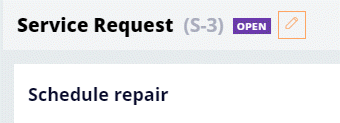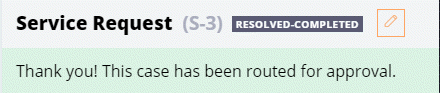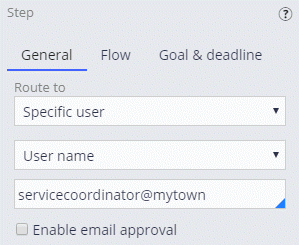
Arbeit genehmigen
2 Aufgaben
5 Min.
Szenario
Die Koordinationsstelle für kommunale Dienstleistungen von MyTown möchte alle Reparaturen überprüfen, die aufgrund von Serviceanfragen der Bürger durchgeführt wurden. Ist die Reparatur zur Zufriedenheit ausgefallen, wird der Case genehmigt und anschließend abgeschlossen. War die Reparatur nicht zufriedenstellend, wird der Case abgelehnt und an die Stage „Review“ zurückgegeben, damit eine neue Reparatur geplant werden kann. Bei der Rückgabe an die Stage „Review“ lautet der Case-Status Open.
In der folgenden Tabelle finden Sie die Anmeldedaten, die Sie zur Durchführung der Challenge benötigen.
| Rolle | Benutzername | Kennwort |
|---|---|---|
| Application Developer | author@mytown | pega123! |
Challenge-Schritte
Genaue Übungsschritte
1 Step „Review repair“ konfigurieren
- Klicken Sie im Navigationspanel von App Studio auf Case types > Service Request, um den Case-Life-Cycle anzuzeigen.
- Klicken Sie im Case-Life-Cycle des Case-Typs „Service Request“ auf den Step Review repair, um den Step „Approve/Reject“ zu konfigurieren. Rechts wird das Konfigurationspanel angezeigt.
- Vergewissern Sie sich im Tab General, dass der Step „Approve/Reject“ an servicecoordinator@mytown weitergeleitet wird.
- Vergewissern Sie sich im Tab Flow, dass in der Drop-down-Liste If APPROVED then die Option Continue ausgewählt ist.
- Wählen Sie in der Drop-down-Liste If REJECTED then die Option Change stage aus, um den Case an eine andere Stage zurückzugeben, falls die Reparatur abgelehnt wird.
- Wählen Sie in der Drop-down-Liste To die Option Review aus, um den Case an die Stage „Review“ zurückzugeben, falls die Reparatur abgelehnt wird.
- Geben Sie im Feld Set Status (Status einstellen) Open (Öffnen) ein bzw. wählen Sie diese Option aus, um den Case-Status zu ändern, wenn die Reparatur zurückgewiesen wird.
- Bewegen Sie in der Alternate Stage Approval Rejection den Mauszeiger über die Stage, um das Icon „More“ anzuzeigen. Klicken Sie dann auf die Punkte, um die Optionen für die Stage zu sehen.
- Klicken Sie auf Delete stage, um den alternativen Pfad aus dem Case-Life-Cycle zu entfernen.
- Klicken Sie auf Save, um die Konfiguration abzuschließen.
2 Arbeit überprüfen (Abschnitt nicht bewertet)
- Klicken Sie auf Save and run, um eine neue Instanz des Case-Typs auszuführen. Das System zeigt einen neuen Case „Service Request“.
- Füllen Sie in der Ansicht „Create“ eventuelle Pflichtfelder (Required) aus, bevor Sie mit dem Case fortfahren.
- Gehen Sie zur Stage Resolution.
- Füllen Sie im Step Perform repair alle Pflichtfelder aus und klicken Sie auf Submit, um mit dem nächsten Schritt fortzufahren.
- Klicken Sie im Menü Actions auf Approval, um den Step Review repair zu öffnen.
- Klicken Sie im Step Review repair auf Reject, um zur Stage „Review“ zurückzukehren.
- Klicken Sie im Menü Actions auf Schedule repair, um den Step Schedule repair zu öffnen. Vergewissern Sie sich, dass der Case-Status OPEN lautet.
- Füllen Sie alle Pflichtfelder aus und klicken Sie auf Submit, um mit dem Step „Perform repair“ fortzufahren.
- Klicken Sie im Menü Actions auf Perform repair, um den Step Perform repair zu öffnen.
- Füllen Sie alle Pflichtfelder aus und klicken Sie auf Submit, um mit dem nächsten Schritt fortzufahren.
- Klicken Sie im Menü Actions auf Approval, um den Step Review repair zu öffnen.
- Klicken Sie im Step „Approval“ auf Approve, um die Reparatur zu genehmigen. Vergewissern Sie sich, dass der Case-Status nun RESOLVED-COMPLETED lautet.
In der folgenden Mission verfügbar:
If you are having problems with your training, please review the Pega Academy Support FAQs.
Möchten Sie uns dabei helfen, diesen Inhalt zu verbessern?